Mô tả : Hướng dẫn này sẽ giúp khách sạn cập nhật giá hàng ngày của các loại phòng. Giá hàng ngày sẽ hiển thị và mặc định trên Lịch Đặt Phòng của lễ tân khi tạo đặt phòng.
Mục đích : Cập nhật giá hàng ngày cho các loại phòng
Hướng dẫn thực hiện.
Bước 1: Đăng nhập vào hệ thống với tài khoản có vai trò Quản lý kinh doanh
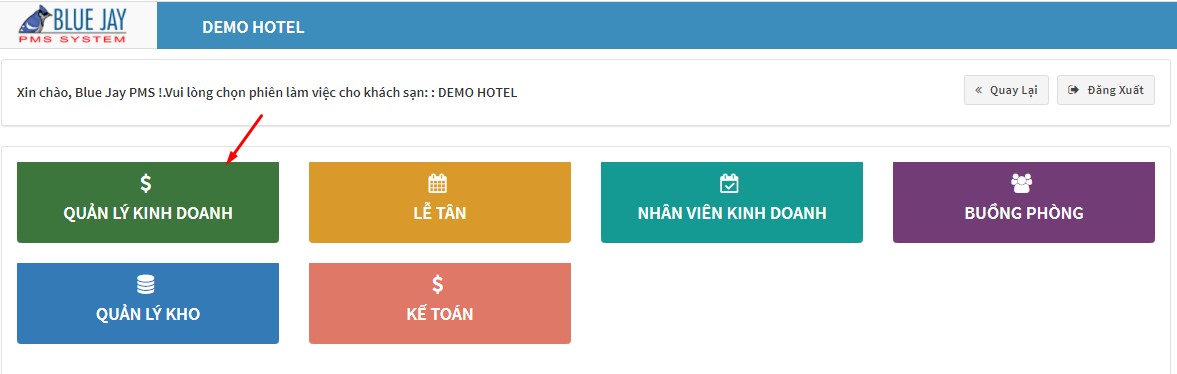 Đăng nhập với vai trò quản lý kinh doanh
Đăng nhập với vai trò quản lý kinh doanh
Bước 2: Truy cập menu:Quản lý giá / Giá hàng ngày
Hệ thống hiển thị danh sách các loại phòng cùng với giá cơ bản của mỗi loại phòng đã được cài đặt trong hướng dẫn Cập nhật loại phòng.
Bước 3: Lọc và tìm kiếm giá theo ngày
Bấm vào biểu tượng  để thực hiện tìm kiếm giá theo ngày => Đánh dấu các loại phòng cần hiển thị giá => Đánh dấu các tùy chọn xem theo thứ trong tuần => Bấm Hiển thị để xem kết quả
để thực hiện tìm kiếm giá theo ngày => Đánh dấu các loại phòng cần hiển thị giá => Đánh dấu các tùy chọn xem theo thứ trong tuần => Bấm Hiển thị để xem kết quả
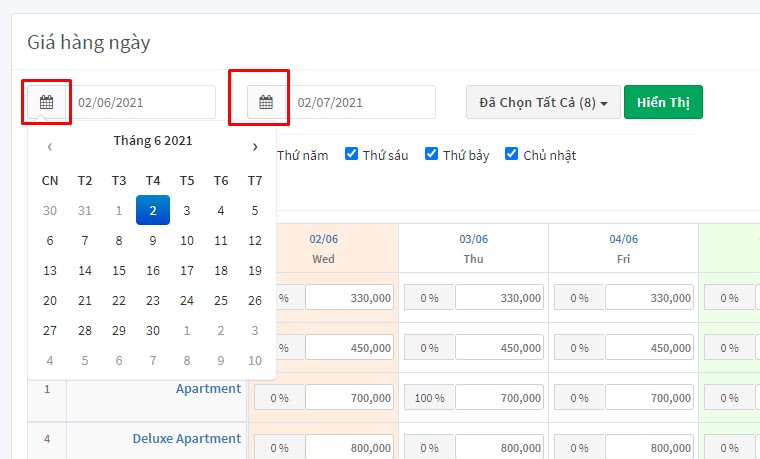
Thao tác lọc giá theo ngày với các loại phòng
Bước 4: Cập nhật giá
Trong danh sách các loại phòng đang hiển thị => bấm vào một ô giá bất kỳ của loại phòng cần sửa giá => Hệ thống hiển thị lên màn hình điều chỉnh giá => Lựa chọn khoảng thời gian sẽ áp dụng giá => Tùy chọn đánh dấu áp dụng cho các ngày trong tuần => nhập giá cần điều chỉnh => Bấm “Đồng ý” để hoàn tất cập nhật giá ngày cho loại phòng.
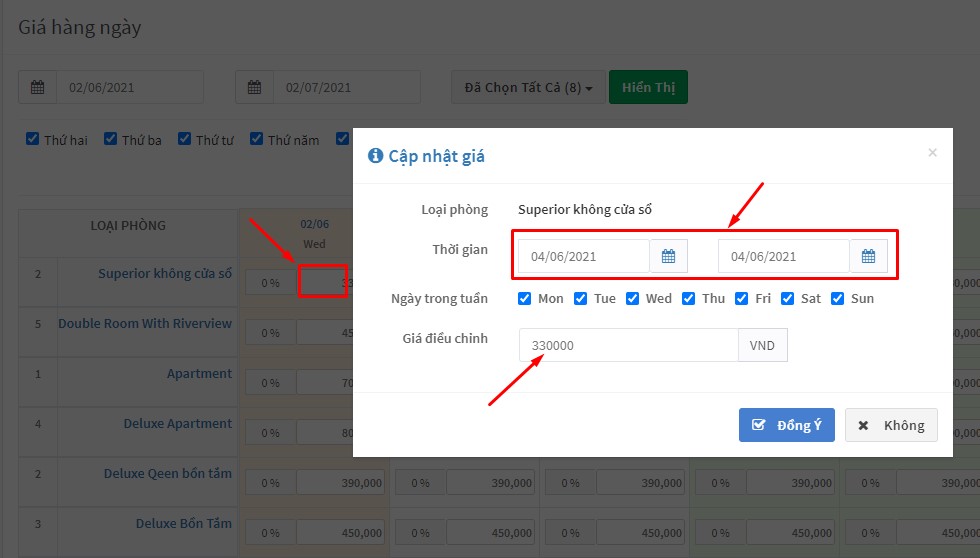
Cập nhật giá hàng ngày
Lưu ý :